Insérer rapidement un cadre ou formater un cadre dans Word
Kutools for Word
Si vous souhaitez insérer ou utiliser un cadre dans un document Word, vous pourriez constater que vous ne pouvez plus appliquer directement la commande de cadre depuis l'interface du Ruban. Dans la dernière version de l'application Microsoft Office Word, si vous voulez insérer un cadre, vous devez d'abord ajouter la commande de cadre à l'interface du Ruban en personnalisant celle-ci. Il en va de même lorsque vous avez besoin de formater un cadre dans un document, par exemple pour modifier la position du cadre ou d'autres paramètres du cadre, etc. Vous devez toujours personnaliser l'interface du Ruban avant d'appliquer la commande de cadre. Mais avec l'utilitaire Cadre et Format de Cadre de Kutools for Word, vous pouvez insérer ou formater rapidement un cadre dans le document.
Insérer rapidement un cadre dans un document
Formater rapidement un cadre dans un document
Outils de productivité recommandés pour Word
Kutools pour Word : Intègre l'IA 🤖, plus de 100 fonctionnalités avancées qui réduisent de 50 % le temps de traitement de vos documents.Téléchargement gratuit
Office Tab : Introduit des onglets similaires à ceux des navigateurs dans Word (et autres outils Office), simplifiant la navigation entre plusieurs documents.Téléchargement gratuit
 Cliquez sur Kutools > Insérer > Cadre > Cadre. Voir capture d'écran :
Cliquez sur Kutools > Insérer > Cadre > Cadre. Voir capture d'écran :
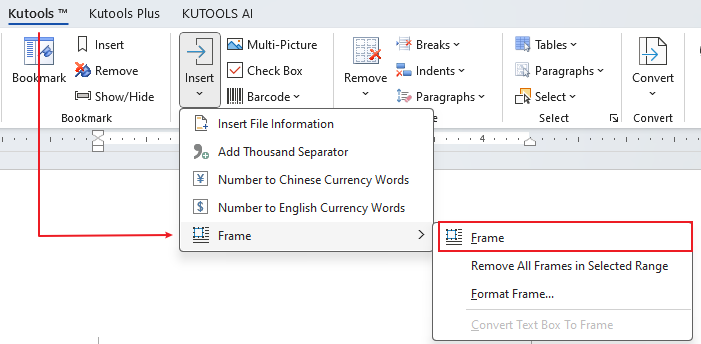
 Insérer rapidement un cadre dans un document
Insérer rapidement un cadre dans un document
Si vous souhaitez insérer rapidement un cadre dans un document sans personnaliser l'interface du Ruban, vous pouvez le faire rapidement comme suit :
1. Placez le curseur à l'emplacement où vous souhaitez insérer un cadre dans le document, puis appliquez cet utilitaire en cliquant sur Kutools > Insérer > Cadre > Cadre.
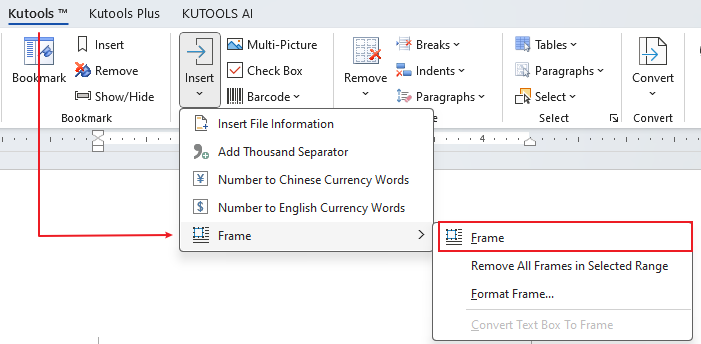
2. Vous verrez le cadre tel qu'il apparaît dans la capture d'écran ci-dessous dans votre document.
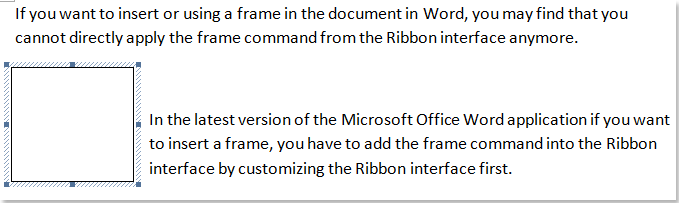
 Formater rapidement un cadre dans un document
Formater rapidement un cadre dans un document
Si vous souhaitez formater rapidement un cadre dans un document, procédez comme suit :
1. Placez le curseur dans le cadre que vous souhaitez formater, puis appliquez cet utilitaire en cliquant sur Kutools > Insérer > Cadre > Format de Cadre.
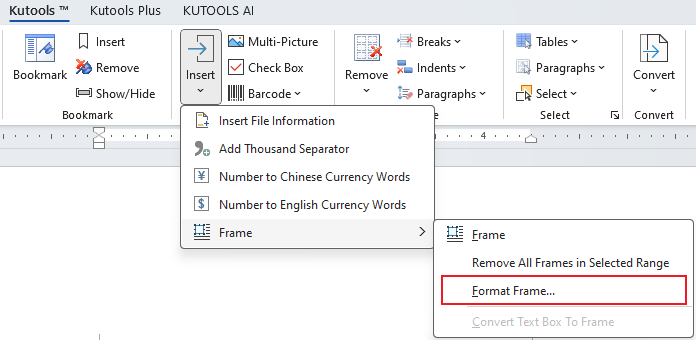
2. Vous pouvez formater le cadre dans la boîte de dialogue Cadre telle qu'elle apparaît dans la capture d'écran ci-dessous.
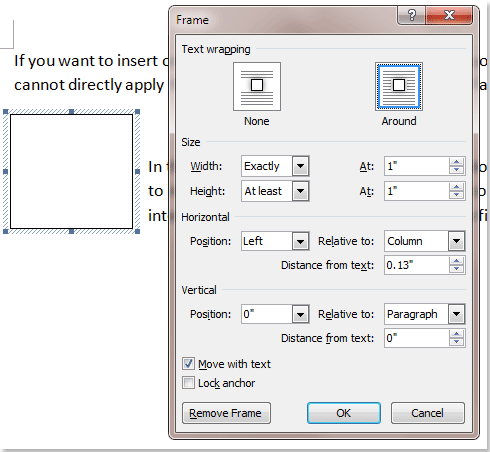
Meilleurs outils de productivité Office
Kutools pour Word - Améliorez votre expérience Word grâce à plus de 100 fonctionnalités remarquables !
🤖 Fonctions IA de Kutools : Assistant IA / Assistant en Temps Réel / Super Polonais (préserve la mise en forme) / Super Traduire (préserve la mise en forme) / Rédaction IA / Correction AI...
📘 Maîtrise des documents : Diviser les pages / Fusionner les documents / Exporter la sélection dans divers formats (PDF/TXT/DOC/HTML…) / Conversion en lot vers PDF...
✏ Édition du contenu : Recherche et remplacement en lot sur plusieurs fichiers / Redimensionner toutes les images / Transposer les lignes et colonnes du tableau / Convertir le tableau en texte...
🧹 Nettoyage sans effort : Éliminez les espaces supplémentaires / Sauts de section / Zones de texte / Liens hypertexte / Pour plus d’outils de suppression, rendez-vous dans le groupe Supprimer...
➕ Insertion créative : Insérer un séparateur de milliers / Cases à cocher / Boutons radio / Code QR / Code-barres / Plusieurs images / Découvrez-en plus dans le groupe Insérer...
🔍 Sélections précises : Ciblez des pages spécifiques / Tableaux / Formes / Paragraphes de titre / Optimisez la navigation grâce à d’autres options Sélectionner ...
⭐ Améliorations étoiles : Accédez à n'importe quel emplacement / Insertion automatique de texte répétitif / Passez d’une fenêtre de document à l’autre /11 outils de conversion...

Meilleurs outils de productivité Office
Kutools pour Word - 100+ outils pour Word
- 🤖 Fonctions IA de Kutools : Assistant IA / Assistant en Temps Réel / Super Polonais / Super Traduire / Rédaction IA / Correction AI
- 📘 Maîtrise des documents : Diviser les pages / Fusionner les documents / Conversion en lot vers PDF
- ✏ Édition du contenu : Recherche et remplacement en lot / Redimensionner toutes les images
- 🧹 Nettoyage sans effort : Supprimer les espaces supplémentaires / Supprimer les sauts de section
- ➕ Insertion créative : Insérer le séparateur de milliers / Insérer des cases à cocher / Créer des codes QR